Detaillierte Erläuterung des XML Spy-Beispielcodes (Bild)
Bevor Sie dieses Tutorial lesen, sollten Sie zumindest sicherstellen, dass Sie mit XML vertraut sind, XML-, DTD- und XSLT-Dokumente mit Notepad oder anderen Tools bearbeitet haben und vertraut sind mit ihrer Grammatik und Verwendung, andernfalls überarbeiten Sie bitte die Lektion, bevor Sie dieses Tutorial lesen.
XML Spy ist ein Editor, der von Icon Information System entwickelt wurde und XML, XSL, XSLT, DTD, Schema und andere Dateiformate unterstützt. Es kann XML als perfekte Baumstruktur anzeigen und problemlos verschiedene HTML/XML/XSLT-Tags verwenden. Durch die Verwendung kann unsere Entwicklungszeit erheblich gespart werden, und wir müssen nicht viel Zeit mit der Codeeingabe verschwenden. Lassen Sie uns anhand eines Beispiels zum Speichern von Filminformationen lernen, wie XML Spy verwendet wird.
Erster Schritt: Wir müssen drei Dateien entwerfen: saveit.xml, saveit.dtd und saveit.xslt; saveit.xml ist für die Speicherung spezifischer Filminhaltsdaten verantwortlich, und saveit.dtd ist für die Überprüfung von saveit verantwortlich. xml. Saveit.xslt ist für die Stiltransformation von saveit.xml verantwortlich und bestimmt dessen endgültigen Anzeigeeffekt im Browser. Schauen wir uns zunächst den Code der drei Dateien an, die wir erstellen müssen:
----------saveit.xml------------------ <?xml version="1.0" encoding="GB2312"?> <!DOCTYPE movies SYSTEM "G:\xmlspy\saveit.dtd"> <?xml-stylesheet type="text/xsl" href="G:\xmlspy\saveit.xslt"?> <movies type="动作片"> <id>1</id> <name>致命摇篮</name> <brief>李连杰最新力作!</brief> <time>2003</time> </movies> ----------saveit.dtd------------------ <?xml version="1.0" encoding="GB2312"?> <!ELEMENT movies (id, name, brief, time)> <!ATTLIST movies type CDATA #REQUIRED> <!ELEMENT id (#PCDATA)> <!ELEMENT name (#PCDATA)> <!ELEMENT brief (#PCDATA)> <!ELEMENT time (#PCDATA)> ----------saveit.xslt------------------ <?xml version="1.0" encoding="UTF-8"?> <xsl:stylesheet version="1.0" xmlns:xsl="http://www.w3.org/1999/XSL/Transform"> <xsl:output method="xml" version="1.0" encoding="GB2312" indent="yes"/> <xsl:template match="/"> <html> <head> <title> :::凌云的XML Spy教程::: </title> </head> <body> <xsl:apply-templates></xsl:apply-templates> </body> </html> </xsl:template> <xsl:template match="movies"> 第<xsl:value-of select="id"></xsl:value-of>部电影 <table> <tbody> <tr> <td>名称</td> <td>简介</td> <td>时间</td> <td>类型</td> </tr> <tr> <td><xsl:value-of select="name"></xsl:value-of></td> <td><xsl:value-of select="brief"></xsl:value-of></td> <td><xsl:value-of select="time"></xsl:value-of></td> <td><xsl:value-of select="@type"></xsl:value-of></td> </tr> </tbody> </table> </xsl:template> </xsl:stylesheet>
Schritt 2: Verwenden Sie XML Spy, um das Dokument saveit.dtd zu erstellen.
1) Erstellen Sie die Root-Knoten-Filme
Wählen Sie das Menü Datei->Neu, um das Dialogfeld „Neues Dokument erstellen“ zu öffnen. Wählen Sie darin die dtd (Dokumenttypdefinition) aus, so dass ein leeres Feld angezeigt wird Das DTD-Dokument wird im Bearbeitungsbereich erstellt, wie in Abbildung 1 dargestellt. Klicken Sie auf das schwarze Dreieck in der oberen linken Ecke und es sieht aus wie in Abbildung 2. Wir haben den Standardwert für die Kodierungsmethode auf UTF-8 festgelegt und ihn in GB2312 geändert. Doppelklicken Sie auf Elm und geben Sie Filme ein, wie in Abbildung 3 dargestellt. Lassen Sie die Elm-Filme ausgewählt Zustand und doppelklicken Sie auf die Sequenz im Feld „Elemente“ auf der rechten Seite. Das Ergebnis ist wie in Abbildung 4 dargestellt. Auf diese Weise wird der Root-Node-Film erstellt.
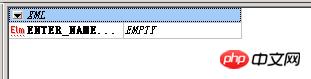
Bild 1
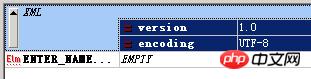
Bild 2
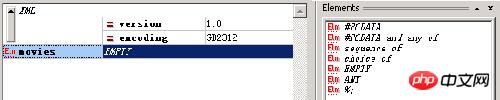
Bild 3
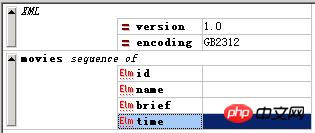
Abbildung 4
2) Fügen Sie die ID, den Namen, die Kurzbeschreibung, die Zeit und den Attributtyp des untergeordneten Knotens zu den Filmen des Stammknotens hinzu.
Klicken Sie mit der rechten Maustaste auf die Filmsequenz von und wählen Sie Hinzufügen child ->ELEMENT, füge vier untergeordnete Knoten hinzu. Wie in Abbildung 5 dargestellt. Klicken Sie erneut mit der rechten Maustaste auf die Filmsequenz, wählen Sie „AppEnde->ATTLIST“ aus und geben Sie dann den Namen „Filme“ ein, wie in Abbildung 6 dargestellt. Legen Sie „Name“ auf „Typ“ fest, legen Sie „Typ“ auf „CDATA“ und „Präsenz“ auf fest #ERFORDERLICH .
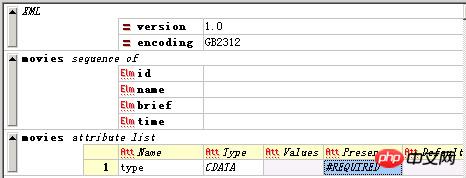
Abbildung 5
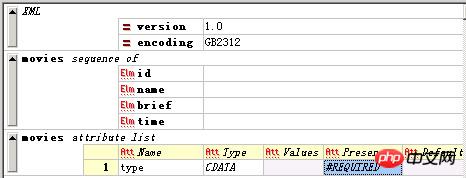
Abbildung 6
3) Erstellen Sie untergeordnete Knoten mit ID, Name, Kurzbeschreibung und Zeit. Klicken Sie mit der rechten Maustaste auf die Sequenz, wählen Sie Anhängen->ELEMENT, fügen Sie vier Knoten hinzu und setzen Sie alle Datentypen auf PCDATA. Auf diese Weise wird das DTD-Dokument erstellt. Nennen Sie es saveit.dtd und speichern Sie es im Verzeichnis G:////xmlspy. Sie können den durch Bearbeiten erhaltenen Quellcode im Modus „Ansicht->Textansicht“ anzeigen. Wenn Sie „Ansicht->Erweiterte Rasteransicht“ auswählen, kehren Sie zum Baumbearbeitungsmodus Ansicht zurück.
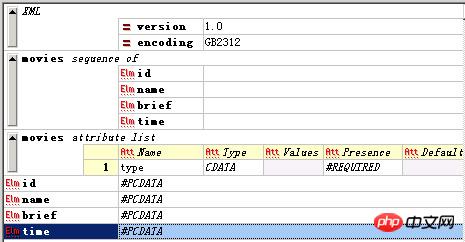
Schritt 3: Verwenden Sie XML Spy, um das Dokument saveit.xslt zu erstellen.
1) Wählen Sie das Menü Datei->Neu, um das Dialogfeld „Neues Dokument erstellen“ zu öffnen, wählen Sie das letzte Element xslt (Extensible Stylesheet Language) aus und erstellen Sie eine neue xslt-Datei als in Abbildung 8 gezeigt. Zu diesem Zeitpunkt wechselt XML Spy automatisch zur Codebearbeitungsansicht, da es bequemer ist, XSLT direkt zu bearbeiten. Ändern Sie die Codierungsmethode in GB2312, wie in Abbildung 9 dargestellt.

Bild 8

Bild 9
2) Der Rest des Codes kann einfach über das in Abbildung 10 gezeigte Elementebedienfeld zum Bearbeitungsbereich hinzugefügt werden. Nachdem das Hinzufügen abgeschlossen ist, setzen Sie die entsprechenden Knoten auf die Attributwerte jedes Elements, um das Schreiben des XSLT-Dokuments abzuschließen. Der spezifische Vorgang wird nicht detailliert beschrieben. Nach der Fertigstellung sieht es wie in Abbildung 11 aus. Nennen Sie es saveit.xslt und speichern Sie es im Verzeichnis G:////xmlspy.
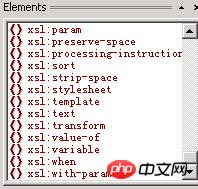
Bild 10
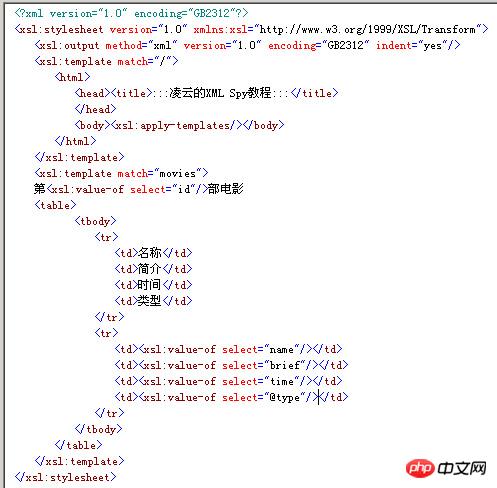
Bild 11
Schritt 4: Verwendung XML Spy zum Erstellen des saveit.xml-Dokuments.
1) Wählen Sie das Menü Datei->Neu, um das Dialogfeld „Neues Dokument erstellen“ aufzurufen, wählen Sie dort XML (XML-Dokument) aus und ein Dialogfeld wird angezeigt, in dem Sie aufgefordert werden, die XML-Dokumentüberprüfungsmethode auszuwählen Wie in Abbildung 12 gezeigt, wählen wir die DTD-Überprüfungsmethode und wählen die soeben erstellte Datei saveit.dtd als Überprüfungsdokument aus, wie in Abbildung 13 dargestellt.
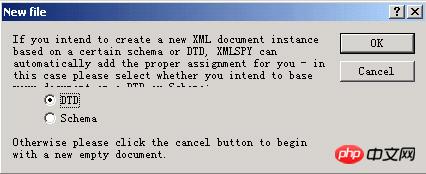
Abbildung 12

Abbildung 13
2) Nachdem Sie auf OK geklickt haben, erstellt XML Spy automatisch einen Saveit für uns. dtd-validiertes XML-Leerdokument. Wie in Abbildung 14 dargestellt. Geben Sie die Inhaltsdaten ein. Ändern Sie die Kodierungsmethode des Elements in GB2312. Das Ergebnis ist in Abbildung 15 dargestellt.
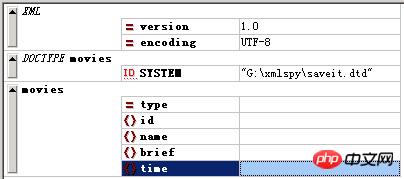
Abbildung 14
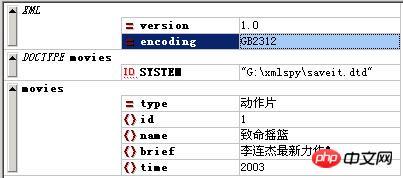
Abbildung 15
3) Wählen Sie das Menü „XSL->XSL zuweisen“ und im Popup Wählen Sie im Fenster (wie in Abbildung 15 gezeigt) die Datei G:////xmlspy////saveit.xslt aus und klicken Sie auf OK.
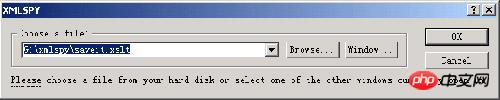
Abbildung 16
4) Fertig, das XML-Dokument ist endlich bearbeitet. Wie in Abbildung 17 dargestellt. Nennen Sie es saveit.xml und speichern Sie es im Verzeichnis G:////xmlspy.
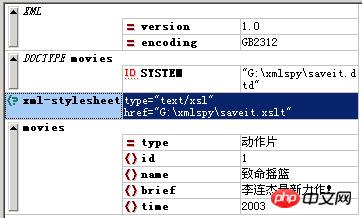
Abbildung 17
Schritt 5: Sie können XSLT->XSL-Transformation auswählen oder klicken, um den endgültigen Anzeigeeffekt von saveit.xml direkt in XML Spy anzuzeigen. Sie können auch zum Verzeichnis G:////xmlspy gehen und es mit einem Browser ansehen, der Browser muss jedoch IE6 oder höher sein. Wenn Sie das Transformationsergebnisdokument ausgeben möchten, können Sie auf klicken, um das Ergebnisdokument nach der Transformation in XML Spy zu speichern. Der endgültige Anzeigeeffekt ist in Abbildung 18 dargestellt. Der obige Code hat das Debugging in XML Spy5 bestanden.

Bild 18
Das obige ist der detaillierte Inhalt vonDetaillierte Erläuterung des XML Spy-Beispielcodes (Bild). Für weitere Informationen folgen Sie bitte anderen verwandten Artikeln auf der PHP chinesischen Website!

Heiße KI -Werkzeuge

Undresser.AI Undress
KI-gestützte App zum Erstellen realistischer Aktfotos

AI Clothes Remover
Online-KI-Tool zum Entfernen von Kleidung aus Fotos.

Undress AI Tool
Ausziehbilder kostenlos

Clothoff.io
KI-Kleiderentferner

Video Face Swap
Tauschen Sie Gesichter in jedem Video mühelos mit unserem völlig kostenlosen KI-Gesichtstausch-Tool aus!

Heißer Artikel

Heiße Werkzeuge

Notepad++7.3.1
Einfach zu bedienender und kostenloser Code-Editor

SublimeText3 chinesische Version
Chinesische Version, sehr einfach zu bedienen

Senden Sie Studio 13.0.1
Leistungsstarke integrierte PHP-Entwicklungsumgebung

Dreamweaver CS6
Visuelle Webentwicklungstools

SublimeText3 Mac-Version
Codebearbeitungssoftware auf Gottesniveau (SublimeText3)

Heiße Themen
 1392
1392
 52
52
 Kann ich eine XML-Datei mit PowerPoint öffnen?
Feb 19, 2024 pm 09:06 PM
Kann ich eine XML-Datei mit PowerPoint öffnen?
Feb 19, 2024 pm 09:06 PM
Können XML-Dateien mit PPT geöffnet werden? XML, Extensible Markup Language (Extensible Markup Language), ist eine universelle Auszeichnungssprache, die häufig im Datenaustausch und in der Datenspeicherung verwendet wird. Im Vergleich zu HTML ist XML flexibler und kann eigene Tags und Datenstrukturen definieren, wodurch die Speicherung und der Austausch von Daten komfortabler und einheitlicher werden. PPT oder PowerPoint ist eine von Microsoft entwickelte Software zum Erstellen von Präsentationen. Es bietet eine umfassende Möglichkeit
 Verwendung von Python zum Zusammenführen und Deduplizieren von XML-Daten
Aug 07, 2023 am 11:33 AM
Verwendung von Python zum Zusammenführen und Deduplizieren von XML-Daten
Aug 07, 2023 am 11:33 AM
Verwenden von Python zum Zusammenführen und Deduplizieren von XML-Daten XML (eXtensibleMarkupLanguage) ist eine Auszeichnungssprache, die zum Speichern und Übertragen von Daten verwendet wird. Bei der Verarbeitung von XML-Daten müssen wir manchmal mehrere XML-Dateien zu einer zusammenführen oder doppelte Daten entfernen. In diesem Artikel wird erläutert, wie Sie mit Python die Zusammenführung und Deduplizierung von XML-Daten implementieren und entsprechende Codebeispiele angeben. 1. XML-Daten zusammenführen Wenn wir mehrere XML-Dateien haben, müssen wir sie zusammenführen
 Konvertieren Sie XML-Daten in Python in das CSV-Format
Aug 11, 2023 pm 07:41 PM
Konvertieren Sie XML-Daten in Python in das CSV-Format
Aug 11, 2023 pm 07:41 PM
Konvertieren Sie XML-Daten in Python in das CSV-Format. XML (ExtensibleMarkupLanguage) ist eine erweiterbare Auszeichnungssprache, die häufig zur Datenspeicherung und -übertragung verwendet wird. CSV (CommaSeparatedValues) ist ein durch Kommas getrenntes Textdateiformat, das häufig für den Datenimport und -export verwendet wird. Bei der Datenverarbeitung ist es manchmal erforderlich, XML-Daten zur einfachen Analyse und Verarbeitung in das CSV-Format zu konvertieren. Python ist mächtig
 XML-Daten mit Python filtern und sortieren
Aug 07, 2023 pm 04:17 PM
XML-Daten mit Python filtern und sortieren
Aug 07, 2023 pm 04:17 PM
Implementieren des Filterns und Sortierens von XML-Daten mit Python Einführung: XML ist ein häufig verwendetes Datenaustauschformat, das Daten in Form von Tags und Attributen speichert. Bei der Verarbeitung von XML-Daten müssen wir die Daten häufig filtern und sortieren. Python bietet viele nützliche Tools und Bibliotheken zum Verarbeiten von XML-Daten. In diesem Artikel wird erläutert, wie Sie mit Python XML-Daten filtern und sortieren. Lesen der XML-Datei Bevor wir beginnen, müssen wir die XML-Datei lesen. Python verfügt über viele XML-Verarbeitungsbibliotheken.
 Importieren Sie XML-Daten mit PHP in die Datenbank
Aug 07, 2023 am 09:58 AM
Importieren Sie XML-Daten mit PHP in die Datenbank
Aug 07, 2023 am 09:58 AM
Importieren von XML-Daten in die Datenbank mit PHP Einführung: Während der Entwicklung müssen wir häufig externe Daten zur weiteren Verarbeitung und Analyse in die Datenbank importieren. Als häufig verwendetes Datenaustauschformat wird XML häufig zum Speichern und Übertragen strukturierter Daten verwendet. In diesem Artikel wird erläutert, wie Sie mit PHP XML-Daten in eine Datenbank importieren. Schritt 1: XML-Datei analysieren Zuerst müssen wir die XML-Datei analysieren und die erforderlichen Daten extrahieren. PHP bietet mehrere Möglichkeiten zum Parsen von XML. Die am häufigsten verwendete davon ist die Verwendung von Simple
 Python implementiert die Konvertierung zwischen XML und JSON
Aug 07, 2023 pm 07:10 PM
Python implementiert die Konvertierung zwischen XML und JSON
Aug 07, 2023 pm 07:10 PM
Python implementiert die Konvertierung zwischen XML und JSON. Einführung: Im täglichen Entwicklungsprozess müssen wir häufig Daten zwischen verschiedenen Formaten konvertieren. XML und JSON sind gängige Datenaustauschformate. In Python können wir verschiedene Bibliotheken zum Konvertieren zwischen XML und JSON verwenden. In diesem Artikel werden mehrere häufig verwendete Methoden mit Codebeispielen vorgestellt. 1. Um XML in Python in JSON zu konvertieren, können wir das Modul xml.etree.ElementTree verwenden
 Behandeln von Fehlern und Ausnahmen in XML mit Python
Aug 08, 2023 pm 12:25 PM
Behandeln von Fehlern und Ausnahmen in XML mit Python
Aug 08, 2023 pm 12:25 PM
Behandeln von Fehlern und Ausnahmen in XML mit Python XML ist ein häufig verwendetes Datenformat zum Speichern und Darstellen strukturierter Daten. Wenn wir Python zum Verarbeiten von XML verwenden, können manchmal Fehler und Ausnahmen auftreten. In diesem Artikel werde ich die Verwendung von Python zur Behandlung von Fehlern und Ausnahmen in XML vorstellen und einige Beispielcodes als Referenz bereitstellen. Verwenden Sie Try-Exception-Anweisungen, um XML-Parsing-Fehler abzufangen. Wenn wir Python zum Parsen von XML verwenden, können manchmal Fehler auftreten
 Python analysiert Sonderzeichen und Escape-Sequenzen in XML
Aug 08, 2023 pm 12:46 PM
Python analysiert Sonderzeichen und Escape-Sequenzen in XML
Aug 08, 2023 pm 12:46 PM
Python analysiert Sonderzeichen und Escape-Sequenzen in XML. XML (eXtensibleMarkupLanguage) ist ein häufig verwendetes Datenaustauschformat, das zum Übertragen und Speichern von Daten zwischen verschiedenen Systemen verwendet wird. Bei der Verarbeitung von XML-Dateien kommt es häufig vor, dass Sonderzeichen und Escape-Sequenzen enthalten sind, die zu Analysefehlern oder einer Fehlinterpretation der Daten führen können. Daher müssen wir beim Parsen von XML-Dateien mit Python verstehen, wie mit diesen Sonderzeichen und Escape-Sequenzen umgegangen wird. 1. Sonderzeichen und




